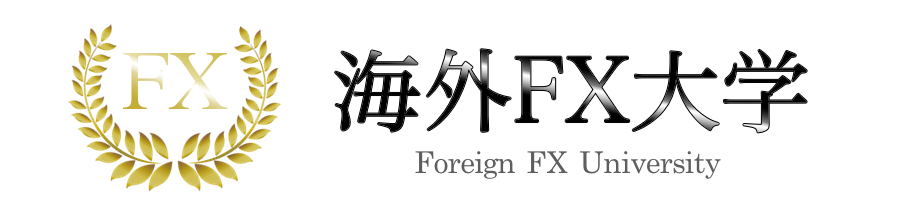この記事ではTitanFXの口座開設手順を画像付きで分かりやすく解説します。 TitanFX(タイタンFX)の口座開設手順は以下の5つです。 こちらの流れをもとにしながら、それぞれの手続きを詳しく解説していきたいと思います。 手順①では、TitanFXの口座開設ページへアクセスします。 まずはTitanFXの公式HPから、口座開設ページへと進んでください。 タップしてタブを切り替えられます 画面上に「リアル口座を開設」というボタンがありますので、そちらをクリックします。 リアル口座を開設を選択すると、口座開設ページが開かれますので、手順②のアカウント登録に進んでください。 手順②では、ユーザー登録を行います。 タップしてタブを切り替えられます 使用するメールアドレスですが、携帯のキャリアメールアドレス(例:docomo.ne.jp、au.com、softbank ne jp)は利用できないので、注意が必要です。 入力するパスワードに関しては「7文字以上で英字の大文字と小文字が混ざったもの」 最後に、TitanFXからのニュースレターの受け取り有無を確認するチェックボックスがありますが、 全て入力したら、「さあ始めましょう」をクリックします。クリックできたら手順③の 手順③ではTitanFXで使用する取引口座の設定をします。 タップしてタブを切り替えられます 設定が出来たら、利用規約のチェックを入れて、次へをクリックしましょう。 3つの口座の大きな違いは「スプレッド・取引手数料の有無・レバレッジ」です。 スプレッドは平均的だが取引手数料のないスタンダード口座を選ぶか、取引手数料は発生するがスプレッドが狭いブレード口座を選ぶか。 これに関しては個人の判断となりますが、TitanFXはボーナスがない業者なので正直どちらを選んでも損をするということはありません。 (他社の場合、低スプレッド口座はボーナス対象外というところもあるが、TitanFXはそもそもボーナスがないのでその点を気にする必要がないということ) なお、単純に取引条件だけを考えると、手数料を含めたとしてもブレード口座の方がお得です。 レバレッジの選択肢としては「1倍~1000倍まで」がありますが、こちら関しては「500倍」を選んでおくのがおすすめです。 ここまでを選択・入力しましたら、最後に「金融サービスガイド、金融商品開示文書及び 取引規約を確認の上、マージン商品の性質とリスクを理解し同意します」というチェックボックスにチェックを入れて次に進みます。 手順④では、個人情報の詳細を入力していきます。 タップしてタブを切り替えられます 氏名、住所は全てローマ字で記入します。住所のローマ字変換が面倒な場合は、 電話番号を入力したら、電話番号認証ボタンをクリックします。 ここまで来たら、STEP⑤のメールアドレスを認証するに進んでください 手順⑤では、TitanFXに登録したメールアドレスを認証します。 登録したメールアドレスにTitanFX側からメールが届きますので、メールに記載されている なお、メールの件名は「【重要】口座開設の最終ステップ:Eメール確認ボタンを押してください」となっております。 これによりメールアドレスがTitanFX側に認証され、口座開設の手続きが完了となります。 TitanFXで本人確認を完了させる手順は以下の5STEPです。 それでは内容を詳しく見ていきましょう。 TitanFXの必要書類提出手順の最初は、以下にアクセスをして「クライアントキャビネット(マイページ)」にログインをします。 ログインする際には登録した「メールアドレス」と「パスワード」が必要となります。 タップしてタブを切り替えられます ご本人確認を開始するをクリックしたら、手順②のセキュリティ情報と設定を入力に進んでください。 次にTitanFXで適用されるセキュリティ情報と個人設定を入力します。 唯一重要なのは秘密の質問くらいですので、入力した情報は忘れないようにメモしておきましょう。 次のTitanFXの必要書類提出手順では、提出する「顔写真付き身分証明書」の種類を選びます。選択できるのは以下の3点です。 提出可能なものを選択して次に進み、それぞれの書類に対応した登録情報を入力していきます。(※以下画像は、運転免許証を選択した場合の情報入力画面です) 情報を入力したら、実際にTitanFXへ提出するための画像を撮影していきましょう。 次のTitanFXの必要書類提出手順では、身分証明書と顔の撮影をします。 TitanFXでは、パソコンやスマホのカメラ機能を使って提出する身分証明書と顔の撮影をし、自動認証してくれます。以下の画面を読み、「次へ」をクリックしましょう。 ShuftiProという機能が立ち上がります。以下で同意し、「はい、続行します」をクリックします。 「確認を開始」をクリックしましょう。 指示を読み、「続ける」をクリックします。 身分証の提出で、「ウェブカメラでビデオを録画する」を選択しましょう。 まずは、身分証明書の写真を撮影します。赤枠をクリックしましょう。 撮影準備ができたら、「はい」をクリックします。 「録音を開始」をクリックしましょう。撮影するときは身分証の四隅までを画角に入れ、文字がハッキリと分かるような形で撮りましょう。 完了したら、次は顔認証のために顔の撮影に入ります。「確認を開始」をクリックします。 指示を読み、「続ける」をクリックします。 顔の撮影準備ができたら、「はい」をクリックします。(指示にも記載がありますが、メガネなどは取るようにしましょう。) 認証ができたら、完了です。 以下のように、スマホで身分証と一緒に顔が映ったセルフィ写真をアップロードします。 端末にカメラ機能がない場合や、使わない方は以下画面で「動画をアップロード」を選択してアップロードしましょう。 TitanFXの必要書類提出手順のラストでは「現住所証明書類」の提出をします。提出が認められるものについては以下を参考にしてください。 現住所証明書類はすべて発行から3ヶ月以内のものが有効となります。 まずはじめに、『TitanFX』で口座開設するメリットをご紹介します。 口座開設をする前にTitan FXで口座開設するメリットをしっかりと把握して、便利に取引ができるようにしましょう。 Titan FXでは最大で500倍のレバレッジを効かせてトレードを行うことができます。 日本のFX業者のレバレッジは最大でも25倍であるため、Titan FXのレバレッジはとても高いことがわかります。 レバレッジが高ければ高いほど、自分の資金(証拠金)以上のトレードをすることができるので、少ない資金でより多くの利益を得たい方にはおすすめです。 なお、Titan FXではFXでは1〜500倍までレバレッジを選択できるので、適切なレバレッジを選んで自分に合ったトレードを行いましょう。 Titan FXはゼロカットシステムを採用しているため、自分の資金以上の損失を防ぐことができます。 レバレッジをかけてトレードをすると証拠金以上の利益を得ることができますが、トレードによって生じた損失にもレバレッジがかかってしまい、大損をしてしまう可能性があります。 ゼロカットシステムは、相場の急激な変動などの要因によって強制ロスカットが間に合わずに証拠金以上の損失が生じてしまった際に、証拠金以上の損失分をFX業者が負担してくれるものです。 ゼロカットシステムがあることによって、証拠金以上の損失が生じてしまった場合でも追加の証拠金(追証)を支払わずに済むため、安心してトレードを行うことができるのです。 Titan FXは業界の中でも最狭のスプレッドを提供している海外FX業者です。 とりわけ、Titan FXが提供している2種類の口座(スタンダード口座・ブレード口座)のうちのブレード口座のスプレッドは0.0pips〜であるため、業界屈指のスプレッドの狭さを実現しています。 また、スタンダード口座でもドル円平均で1.33pipsのスプレッドを実現しているため、どちらの口座を選んでも、低いスプレッドで取引を行うことができるのがTitan FXの強みです。 Titan FXは約定力の高さも一つの強みとしています。 Titan FXは自社提携ネットワークを用いたり、インターネットインフラを分散し高速化することで、高速かつ99.8%以上の約定力を実現しています。 約定のスピードが遅いと、注文を行った時間と注文が確定する時間の間に差が生まれてしまい、狙ったタイミングでの注文ができません。 約定率が低い場合も、注文を行った後に約定拒否をされてしまい、思い通りのタイミングで取引を行うことができません。 高い約定力を誇るTitan FXでは、こういったことがほとんど起こらず、ストレスなく取引を行うことができるのです。 Titan FXはNDD方式(None Dealing Desk)を採用しているため、ディーラーによる介入を受けることがなく、透明性の高い取引を行うことができます。 国内のFX業者が採用しているDD方式の業者の場合、トレーダーの利益がそのままFX業者の損失になってしまう(=利益相反)ため、さまざまなシステムによって損失をカバーしようとします。 これらのシステムは業者によって操作ができ、トレーダーに利益が生じるのを意図的に防ぐことができるため、透明性の低い取引となってしまいます。 しかしながら、NDD方式を採用しているTitan FXでは、トレーダーの利益とディーラー(Titan FX)の利益相反が起こらないため、ディーラーによる介入を受けることがなく、透明性の高い取引を行うことができるのです。 TitanFXは日本語でのサポートに対応しているため、英語がわからないからサポートを受けることができないという心配がありません。 ライブチャットでは月〜金曜日の24時間、電話やメールでは月〜金曜日の8〜16時の間日本語でのサポート対応を受け付けています。 チャットや電話、メールいずれの方法でも日本語でのサポート対応をしてくれるため、取引に関する疑問や問題が生じたときでも安心してサポートを受けることができます。 投資家Aさん
投資家Aさん
またTitanFXの口座開設時に必要な書類や、取引を始める手順についてもご紹介していきます。 プロトレーダー
プロトレーダー
TitanFXの口座開設手順【高画質画像付き】

口座開設手順①TitanFXの口座開設ページへ
➡TitanFXの公式サイト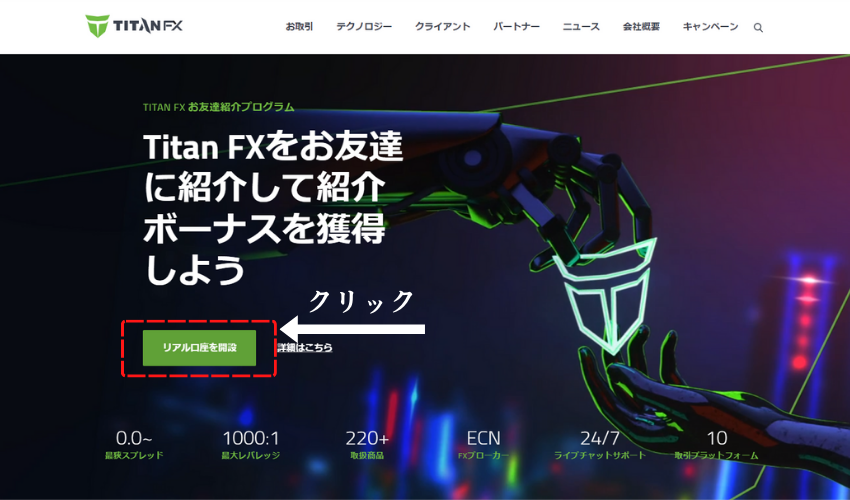

口座開設手順②開設ページにてユーザー登録
下記の入力例を参考に、「個人口座/法人口座の選択・メールアドレス・パスワード」を記入してください。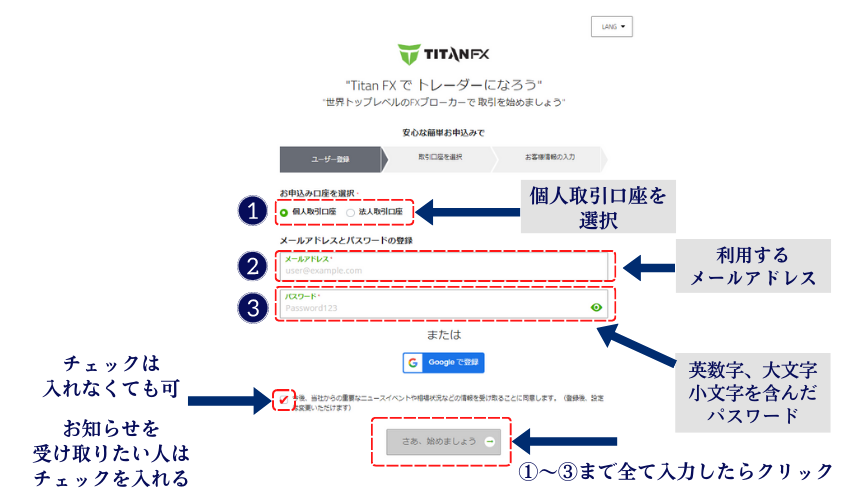
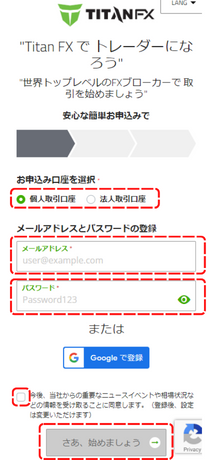
ユーザー情報の入力例
入力項目
入力方法
入力例
居住国
選択式
Japan
お申し込み口座
個人口座か法人口座を選択
個人口座
メールアドレス
TitanFXで利用するメールアドレスを入力
info@TitanFX.jps
パスワード
TitanFXにログインする際のパスワードを入力
TitanFX1234TitanFX5678
のみ適用されます。
必須ではないので、選択しなくてもOKです。 プロトレーダー
プロトレーダー
取引口座の設定に進んでください。口座開設手順③取引口座の設定を入力
以下のおすすめ設定を元に、「取引ツール・口座タイプ・レバレッジ・ベース通貨」の設定をします。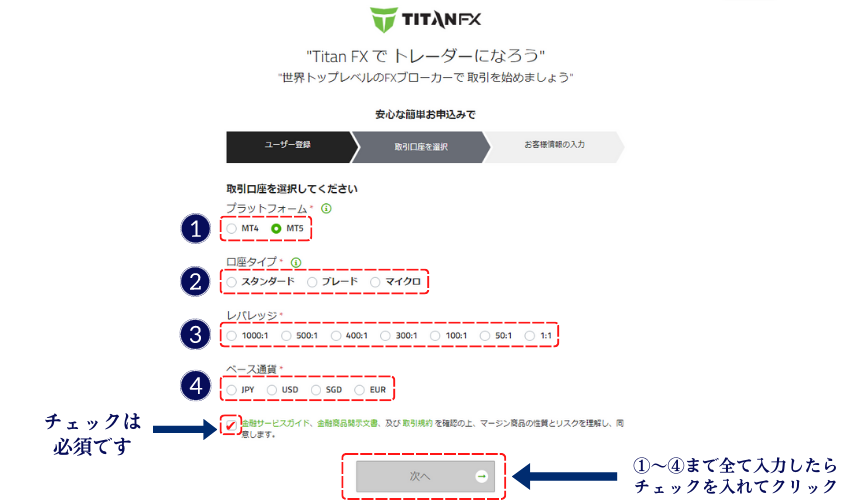
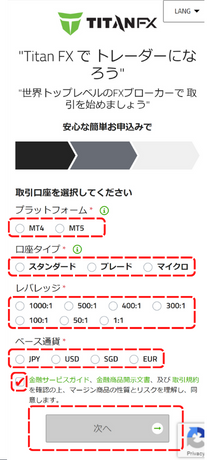
タイタンFX口座のおすすめ設定
選択項目
選択内容
おすすめの設定例
プラットフォーム(取引ツール)
MT4/MT5
MT5
口座タイプ
スタンダード・ブレード・マイクロ
スタンダード
レバレッジ
1000:1(マイクロ口座のみ)・500:1・400:1・300:1・
100:1・50:1・1:1500:1
ベース通貨
JPY・USD・SGD・EUR
JPY
クリックしたら、手順④の個人情報の詳細を入力に進みましょう! プロトレーダー
プロトレーダー
MT4
・世界中のトレーダーに利用されている定番プラットフォーム
・カスタムインジケーターの種類が豊富
・使い方の情報がネット上で集めやすい
・多くの自動売買ツールに対応している
・取り扱っている海外FX業者が多い
MT5
・MT4の後継版として開発された新型プラットフォーム
・選べる時間足の数が多い
・動作スピードが早い
・モバイル版アプリでの機能が若干MT4より充実している
TitanFX 口座別のスペック比較表
スタンダード口座
初心者向け!
ブレード口座
大口向けマイクロ口座
ハイレバ向け
取引手数料
無料
往復6ドル
無料
最大レバレッジ
500倍
500倍
1000倍
1ロット単位
100,000通貨
100,000通貨
1,000通貨
最大取引量
100ロット
100ロット
100ロット
最大保有可能ポジション数
200ポジション
200ポジション
200ポジション
ドル円平均スプレッド
1.4pips
1.1pips
1.4pips
スワップポイント
あり
あり
あり
ロスカット水準
20%
20%
20%
両建て
◎
◎
◎
ボーナス
✕
✕
✕
1000倍のハイレバトレードがしたいなら、マイクロ口座がおすすめですよ! プロトレーダー
プロトレーダー 投資家Sさん
投資家Sさん 投資家Sさん
投資家Sさん
リスクは取引するロット数で調整可能です。 プロトレーダー
プロトレーダー口座開設手順④個人情報(氏名・住所・電話番号)を入力
写真の下にある入力例を参考に、「名前・生年月日・住所・電話番号」の入力を進めてください。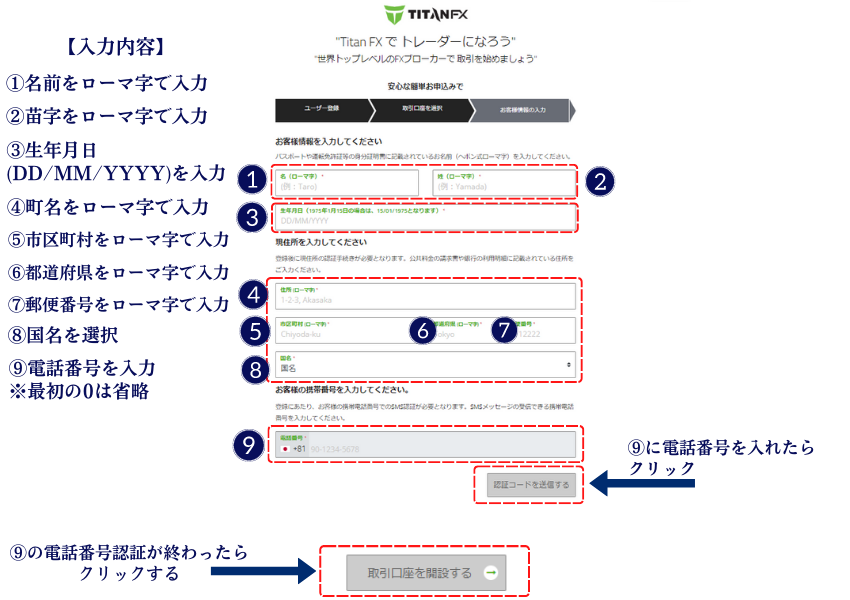
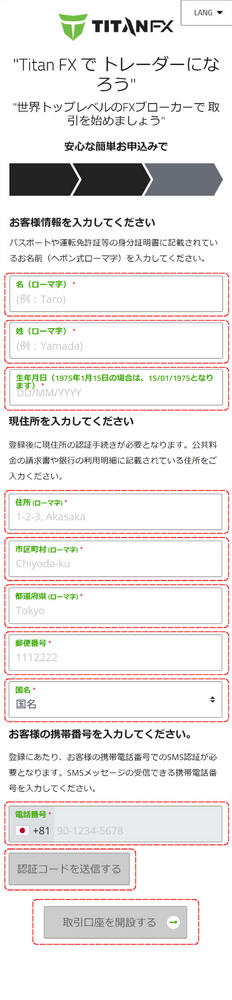
TitanFX個人情報の詳細の入力例
入力項目
入力方法
入力例
名前
ローマ字で入力
Daigaku
姓
ローマ字で入力
KaigaiFX
住所
町域名以降をローマ字で入力
Arato3-3-20
市区町村
市区町村名をローマ字で入力
Chuo-ku Fukuoka-shi
都道府県
都道府県名をローマ字で入力
Fukuokaken
郵便番号
郵便番号をハイフンなしで入力
8100062
国名
国名を選択
Japan
電話番号
最初の0を省略して入力
9012345678
住所ローマ字変換サイトを使いましょう。
SMS認証が完了すると、登録完了の画面に遷移します。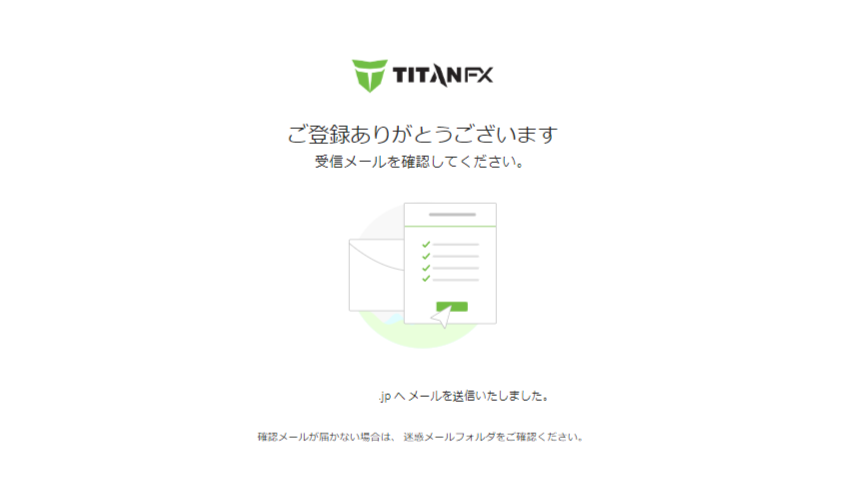
 プロトレーダー
プロトレーダー
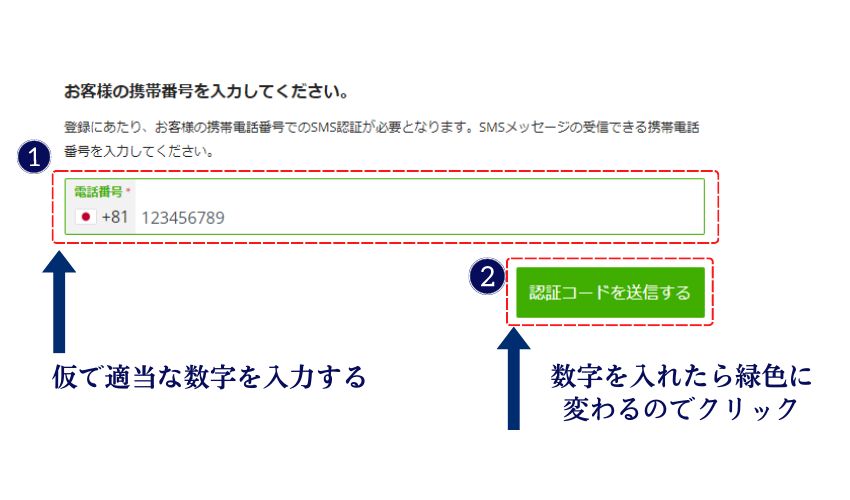
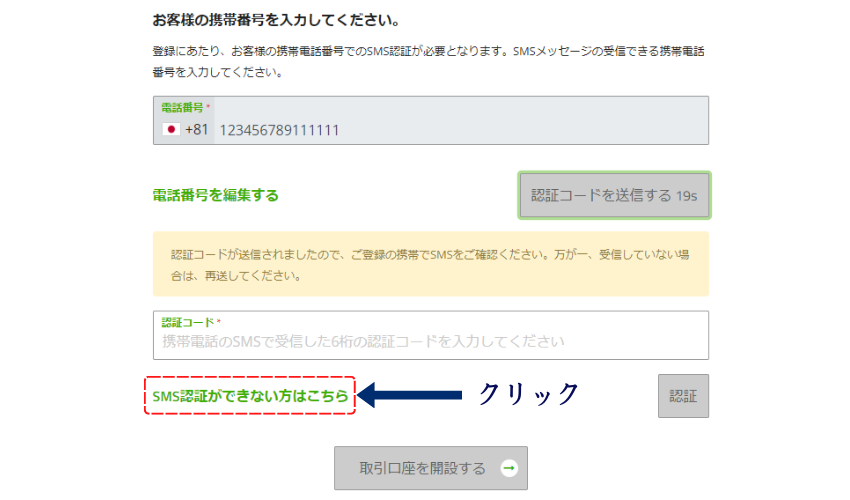

口座開設手順⑤メールアドレスを認証し口座開設完了
「確認」ボタンを押してください。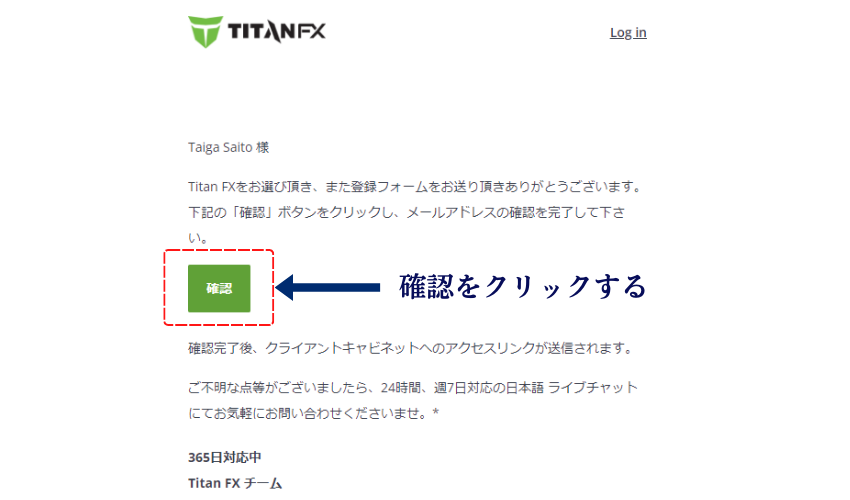
次に、口座開設後に必要な本人確認書類の提出手順もご紹介していますので、ご覧ください。TitanFX口座開設後の本人確認(口座有効化)手順
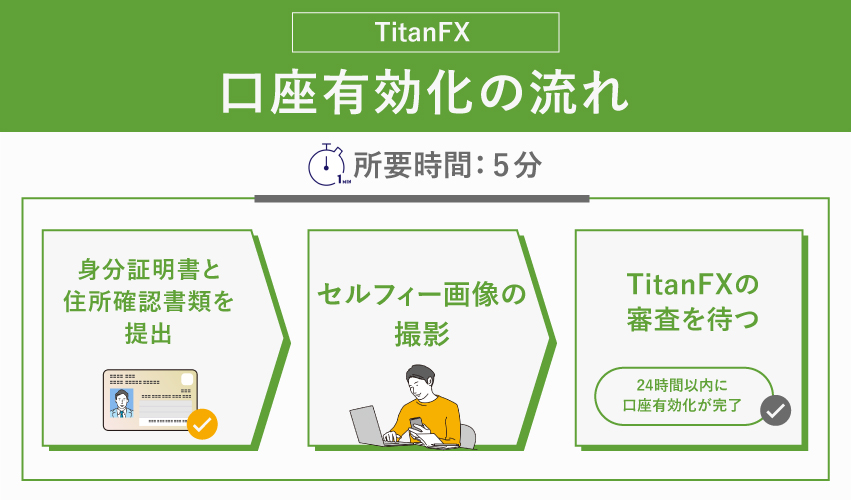
必要書類提出手順①会員ページにログインし、本人確認を開始をクリック
ログインしたら、「ご本人確認を開始する」をクリックしましょう。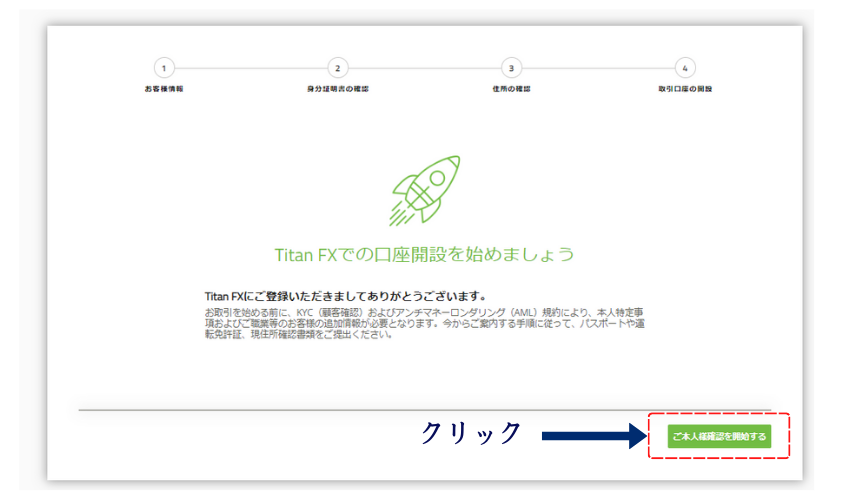
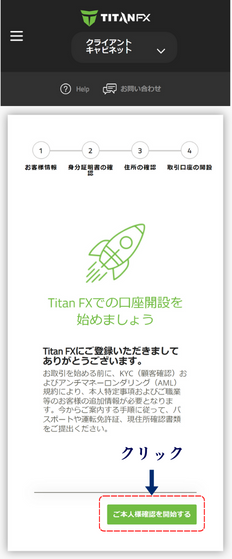
本人確認手順②秘密の質問・雇用業種・雇用形態・投資計画の入力
秘密の質問・答え
自分が覚えやすいものを選択し入力してください
雇用業種・雇用形態
自分の職業に合ったものを選択してください
投資額・投資期間
予定されているものを選択してください(あくまでも予定なので慎重にならなくてOKです)
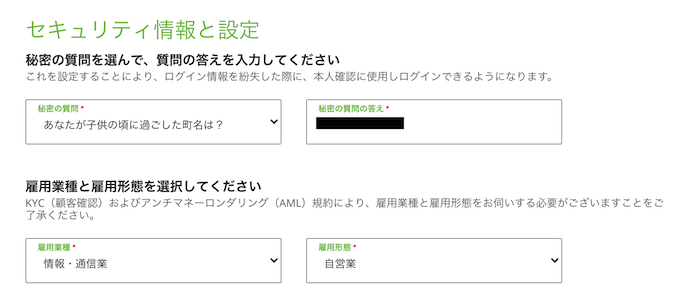
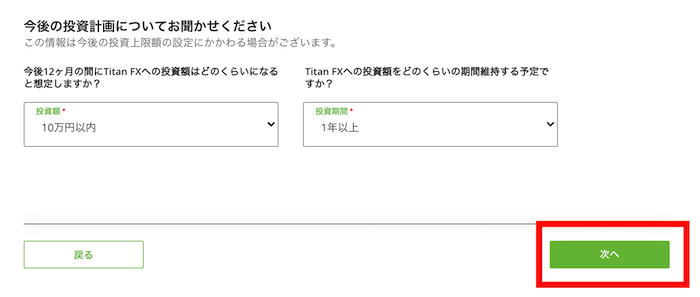
必要書類提出手順③身分証明書の選択
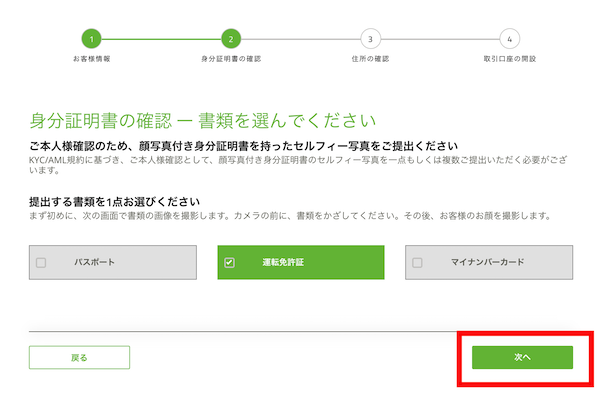
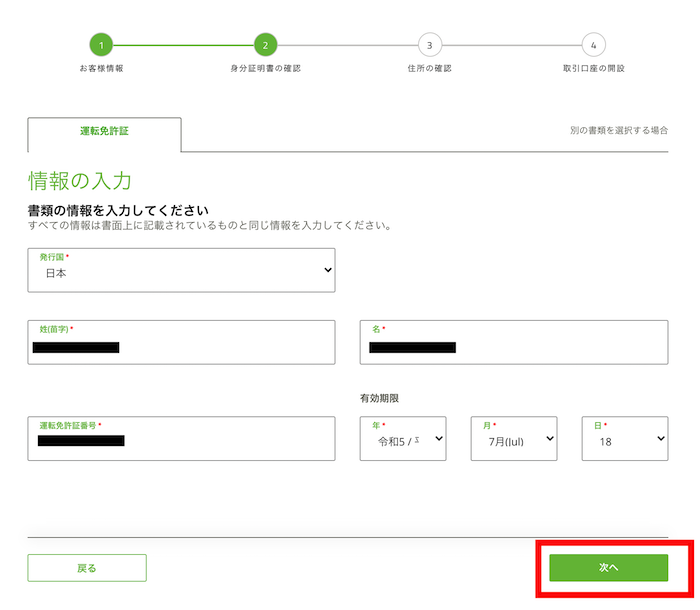
必要書類提出手順④身分証明書と顔の撮影
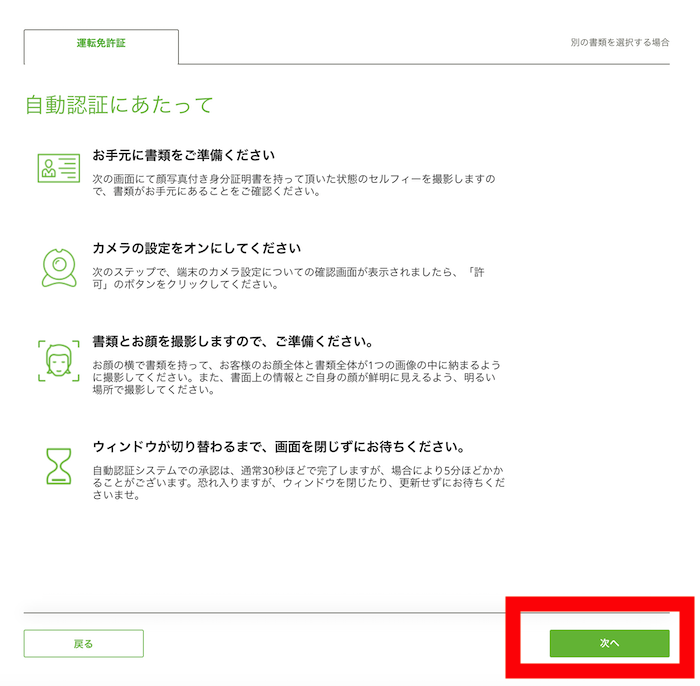
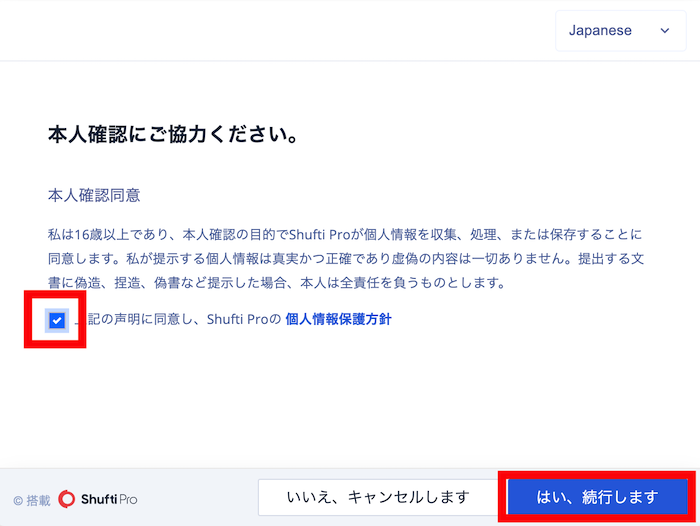
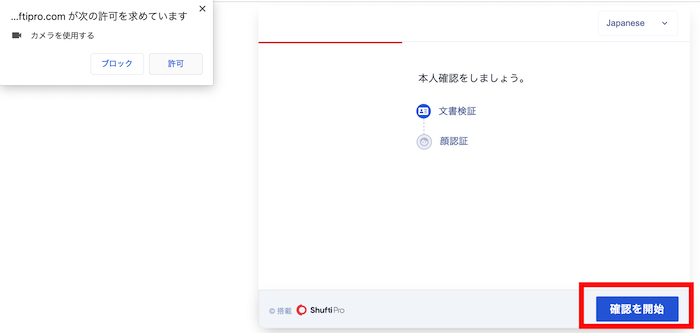
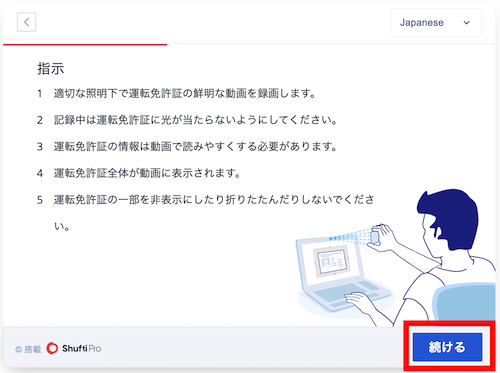
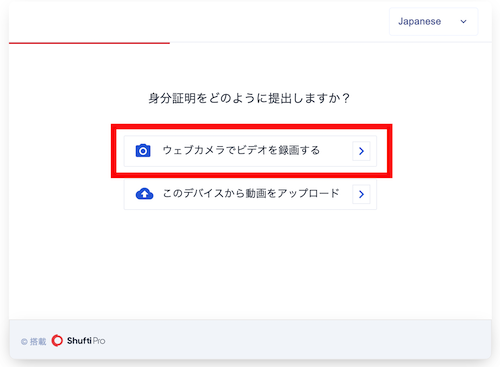
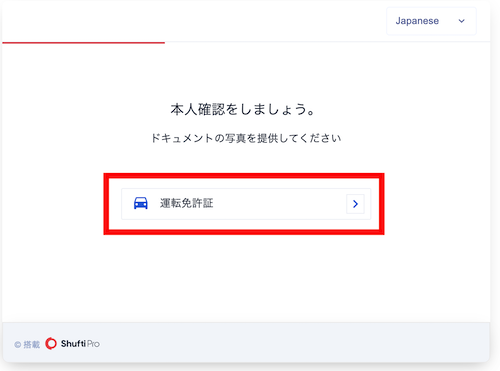
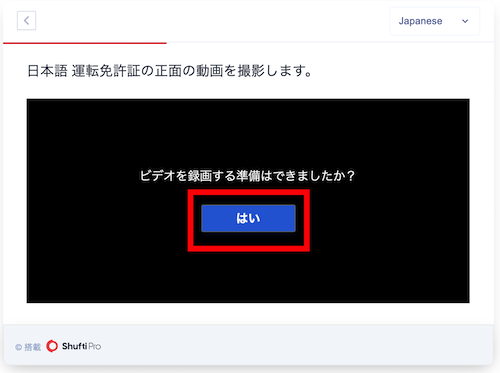
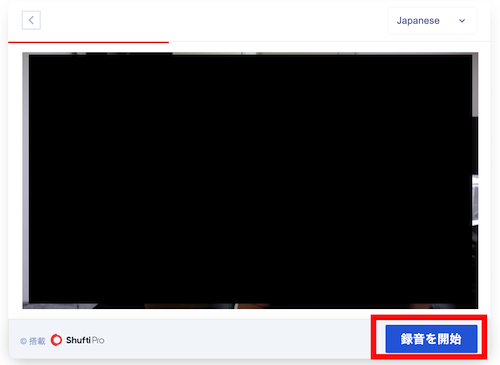
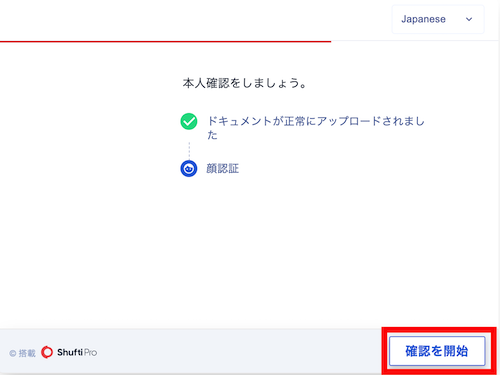
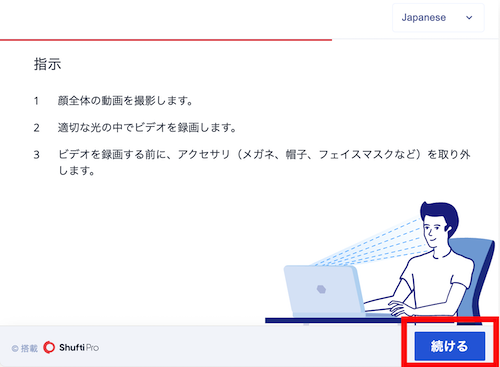
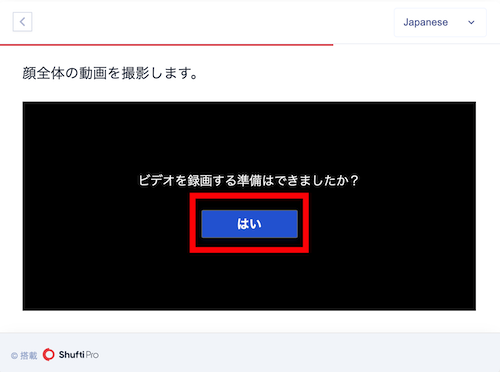
身分証の自動認証が失敗した場合
 プロトレーダー
プロトレーダー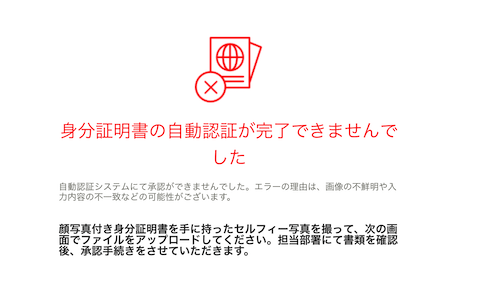
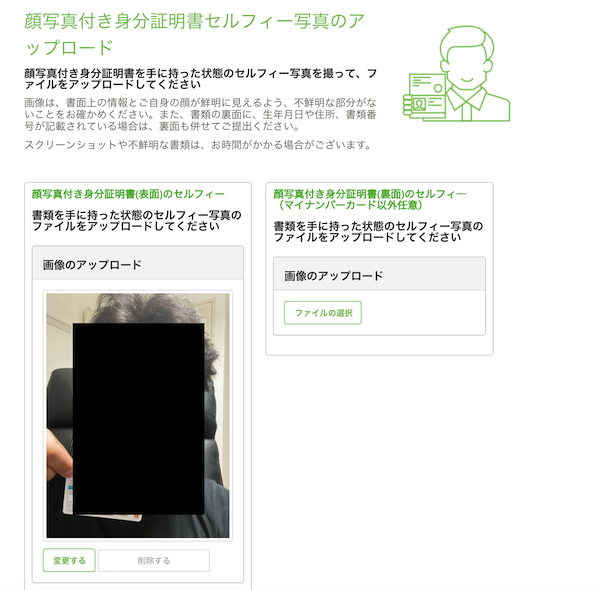
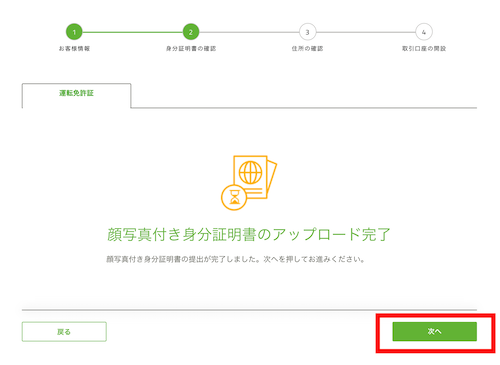
端末にカメラ機能がない場合(使わない場合)
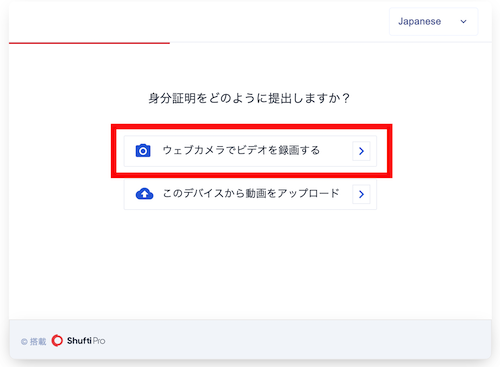
必要書類提出手順⑤現住所証明書類のアップロード
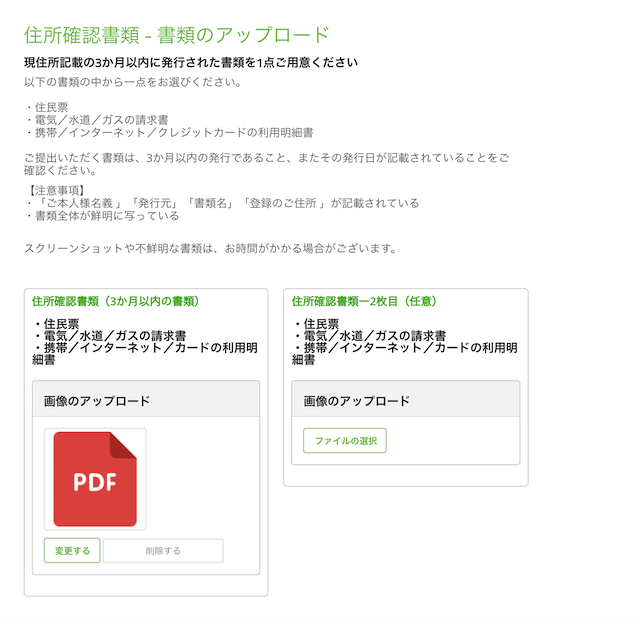 これらを撮影してアップロード画面に加えれば手続きは完了です。
これらを撮影してアップロード画面に加えれば手続きは完了です。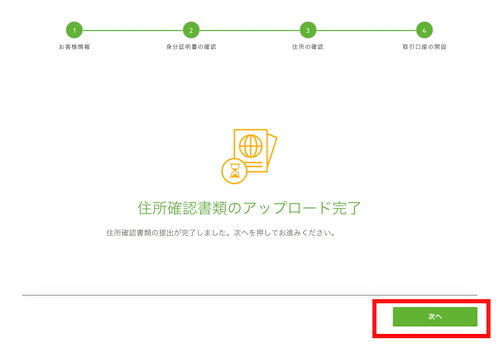
 プロトレーダー
プロトレーダー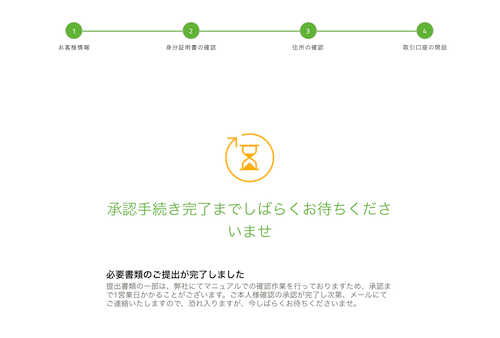
Titan(タイタン)FXで口座開設するメリット
最大レバレッジ500倍
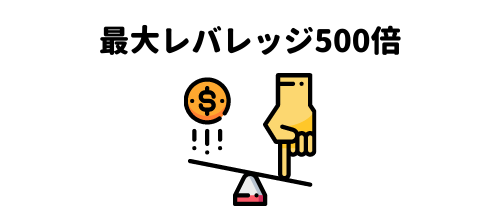
ゼロカットシステムで追証の心配なし
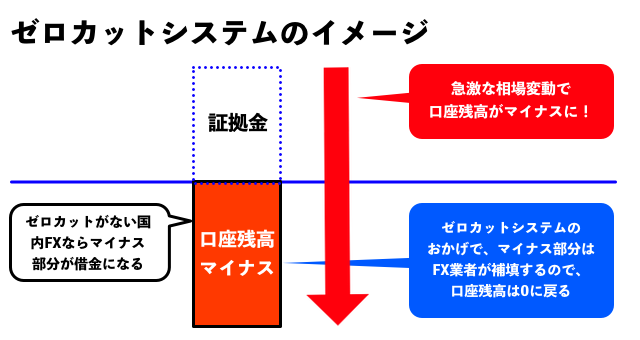
スプレッドが狭い
約定力が高い
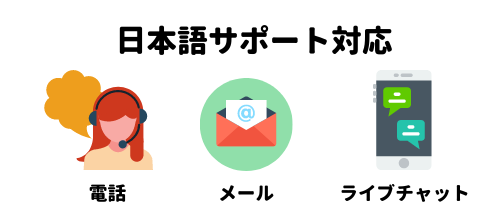
NDD方式採用のためディーラーによる介入がない
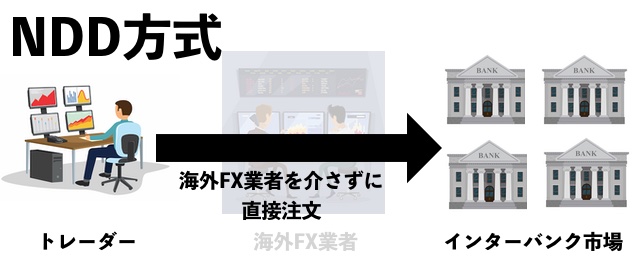
日本語サポートで安心して利用することができる
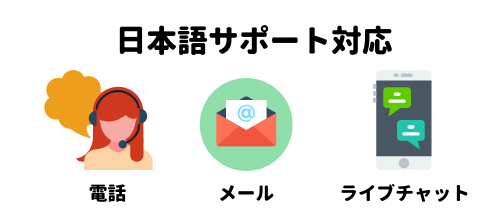
TitanFX(タイタンFX)の口座開設手順を画像付きで紹介!【PC/スマホ対応】
レビューはまだありません

TitanFXの口座開設ってどうすれば良いの?画像付きで知りたい・・
TitanFXは口座開設の簡単さも特徴のひとつです。日本語サポートもあるので、誰でも気軽に利用し始めることが出来ます。
TitanFX口座開設まとめ
TitanFXの口座開設手順
TitanFXでボーナス・キャンペーンが期間限定で開催される際に、メールに通知が来ますので、私はチェックを入れることを推奨しております!メールが鬱陶しいと感じる人は、チェックを外して、登録を進めてくださいね。
各設定を自分で決めていきたい!という人は、下記内容を参考に設定を進めてくださいね!
MT4とMT5の違い
口座タイプの違い
横にスクロールできます
TitanFXでは後から追加口座も作れますので、そこまで慎重にならなくてもOKです。
それじゃとりあえずブレード口座にしておこうっと。
大きいレバレッジはリスクが高いんじゃないの?
レバレッジは大きければ大きいほど必要となる証拠金額が少なくなります。そのため、よほどの理由がない限り大半のユーザーはもっとも大きい数字を選びます。
なお、電話番号を保有していない場合は、電話番号認証をスキップすることが出来ます。下記に電話番号認証をスキップする流れを記載しておきますね。
TitanFXでSMS認証をスキップする手順
STEP.1
電話番号を適当に記入
まずは、電話番号を適当に記入します。記入できたら、「認証コードを送信する」をクリックしてください。
STEP.2
SNSが認証できない方を選択
「認証コードを送信する」をクリックすると、下記画面に変わりますので、「SMS認証ができない方はこちら」を選択します。
STEP.3
SMS認証のスキップ完了
下記画像のように、「SMS認証がスキップされました」と表示されたら、作業は終了です。お疲れ様でした。
もし、身分証の自動認証に失敗して、以下の画面が出たら、セルフィー写真をアップロードしなおす必要があります。
あとはTitanFX側が書類を確認するのを待つだけです。承認が終われば入出金が可能となり、取引が開始できます。
ユーザーレビュー
レビューはありません